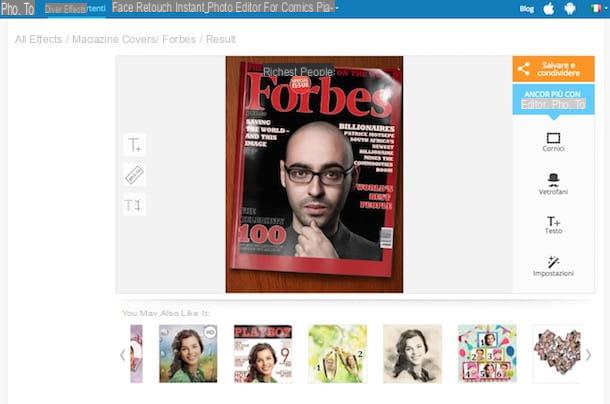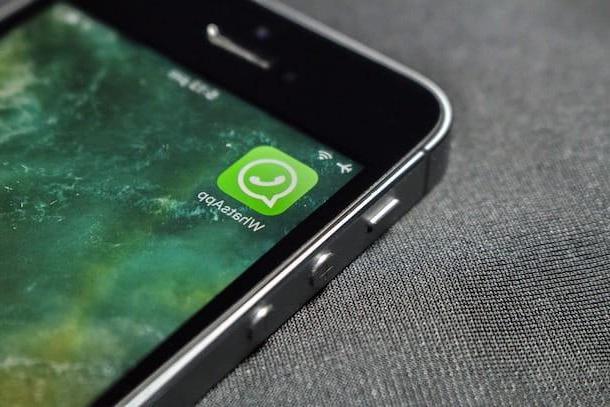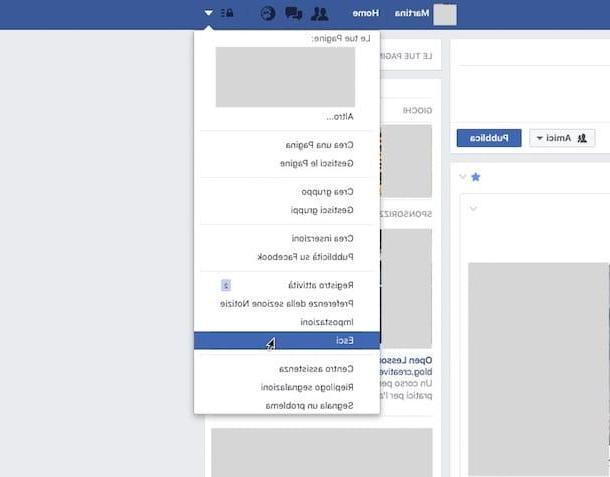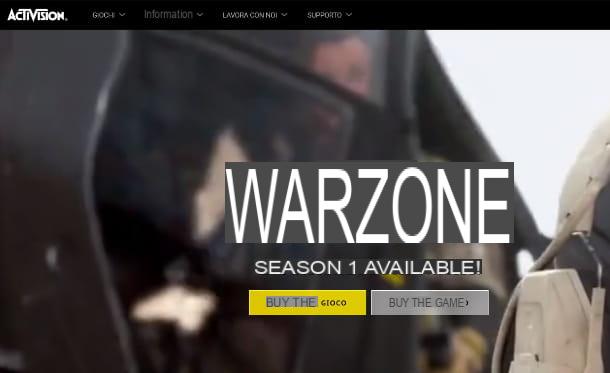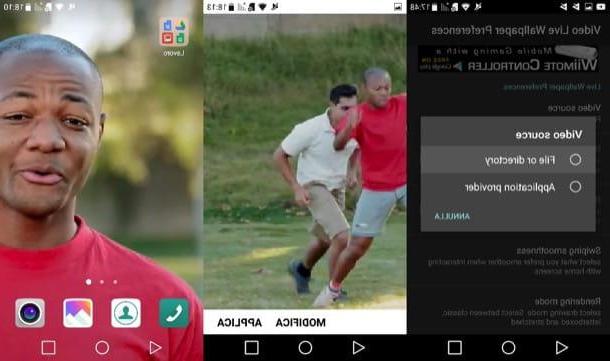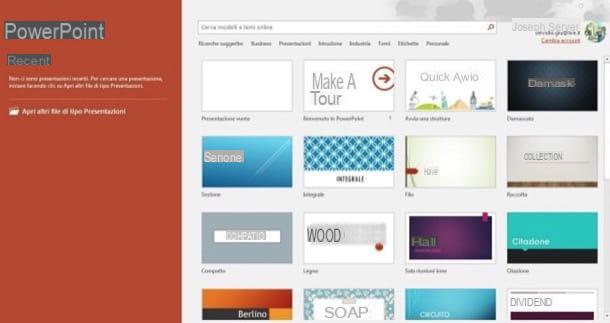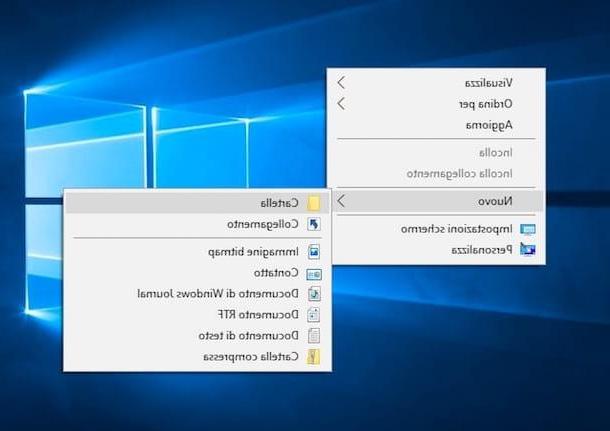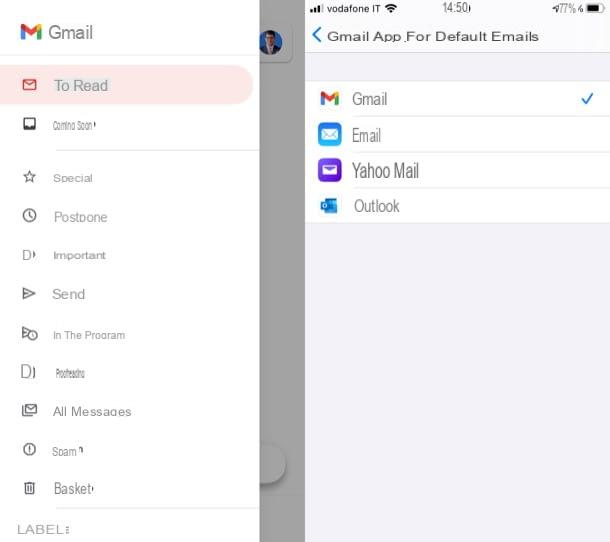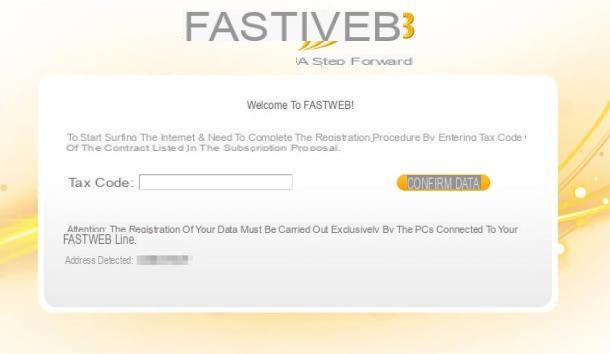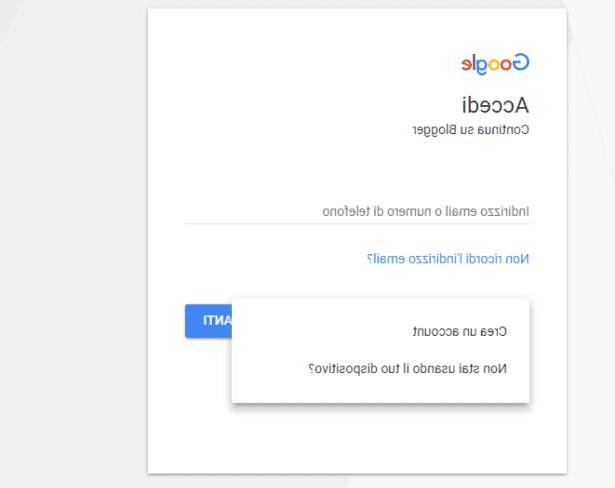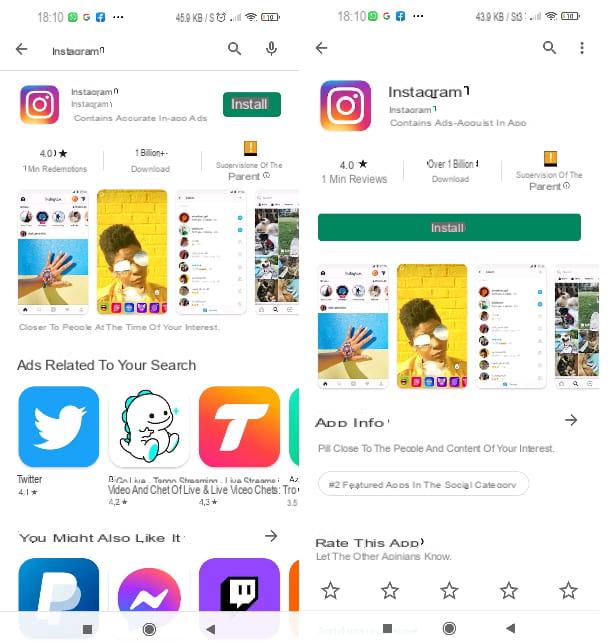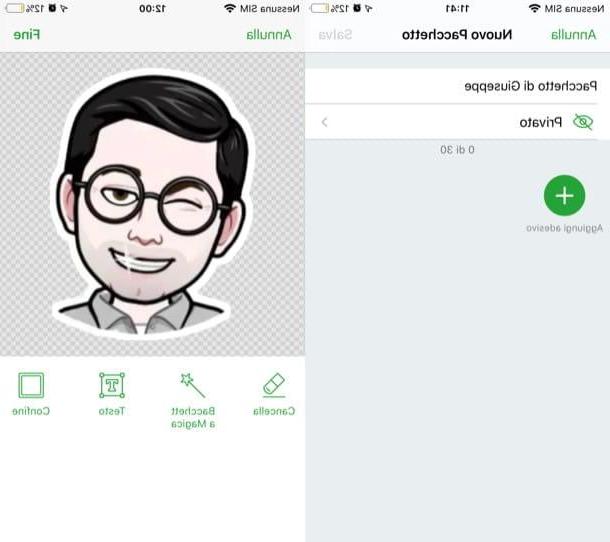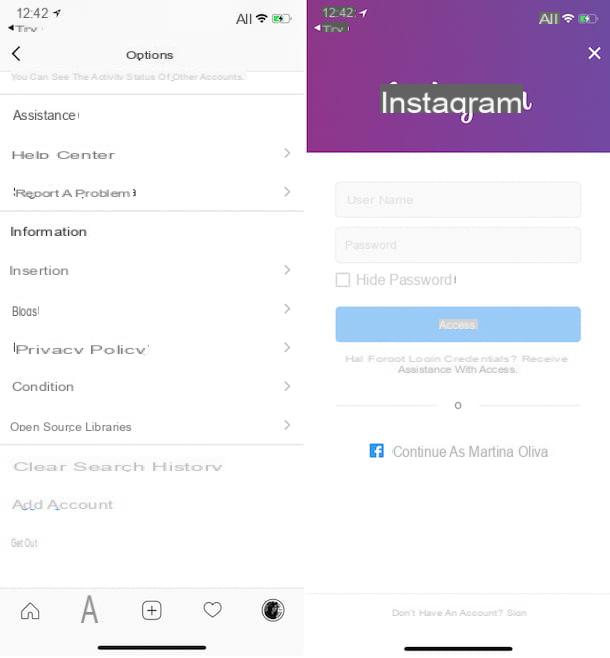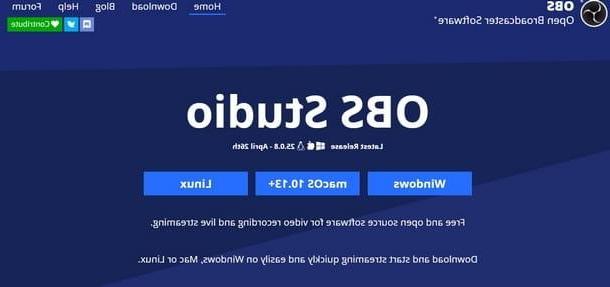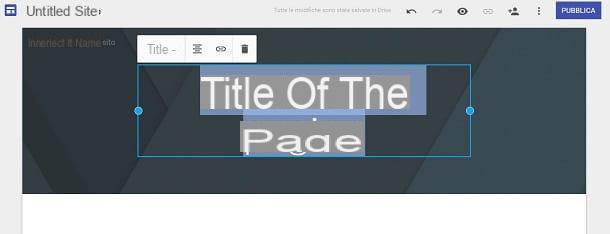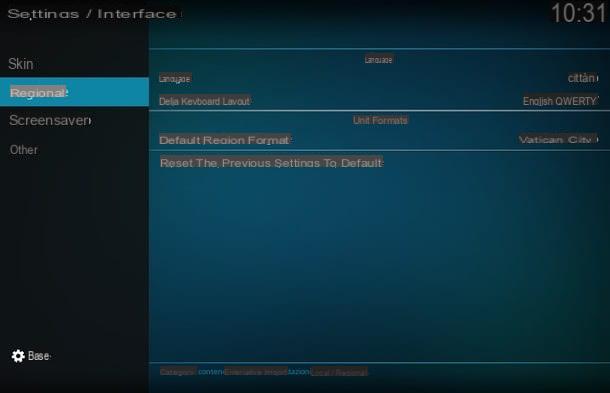Pista:
Cómo crear fotos en 3D (Android)
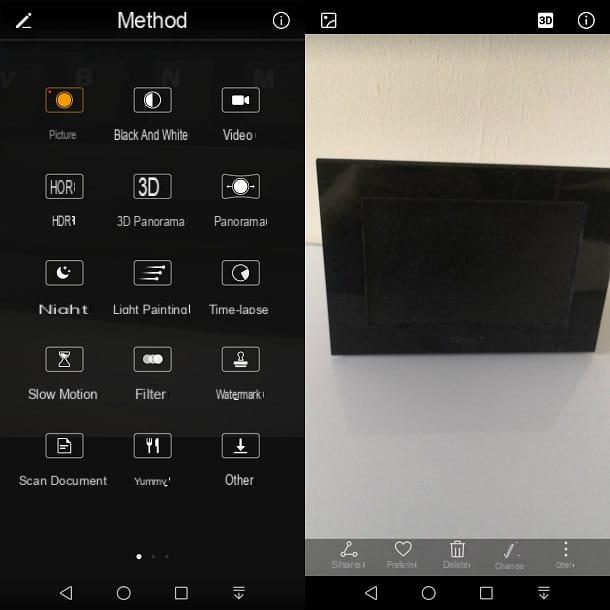
Si posee un teléfono inteligente Android de nueva generación, y más precisamente uno de los últimos teléfonos inteligentes Huawei, le alegrará saber que su dispositivo móvil tiene una función nativa innovadora en su cámara que le permitirá tomar fotografías con un efecto tridimensional. .
Desde el momento en que esta función de disparo 3D en particular esté presente en el teléfono inteligente Android que poseo, centraré la primera parte de este tutorial en explicar esta función, y le contaré en detalle cómo aprovechar esta técnica de disparo de fotos futurista.
En el caso de que no tenga un teléfono inteligente Huawei sino solo un teléfono inteligente Android, le recomiendo que verifique si esta función está presente en la configuración de la cámara de su dispositivo, ya que puede estar presente en los teléfonos inteligentes de última generación. Alternativamente, si no la tienes, puedes optar por utilizar una aplicación para hacer fotos en 3D como la que te comentaré en las siguientes líneas.
En cuanto a los teléfonos inteligentes Huawei de nueva generación, la funcionalidad relacionada con la posibilidad de tomar una foto en 3D está presente dentro de la aplicación. cámara en consecuencia, tóquelo para iniciarlo.
Desde la pantalla principal, deslice el dedo de derecha a izquierda para ver la sección Modalidad. A través de esta pantalla, ubique y toque la redacción Panorama 3D con el fin de activar esta función innovadora para tomar una foto en tres dimensiones.
En este punto tendrás que enmarcar el objeto, paisaje o sujeto a fotografiar y luego mantener tu dedo en el botón redondo en el centro para tomar la foto, luego de lo cual tendrás que moverte lenta y lateralmente para encuadrar al sujeto u objeto. desde otra perspectiva lateral siguiendo las direcciones de movimiento que verás aparecer en la pantalla.
Para obtener un mejor resultado de la foto y el efecto tridimensional, intente mantener el teléfono móvil lo más quieto posible y muévase lentamente alrededor del objeto o sujeto para enmarcarlo de lado. Una vez finalizado el procesamiento de la toma, se le notificará con un mensaje en pantalla que indicará el plazo para procesar la imagen tomada.
Al final del procesamiento, será enviado de nuevo al modo de toma de fotos y podrá ver la imagen 3D creada en la pantalla tocando el cuadro de miniaturas que puede ver ubicado en la esquina inferior izquierda. La foto que ha tomado estará marcada con la redacción 3D y, al tocarlo (ubicado en la parte superior de la pantalla), será redirigido a la sección que le permitirá ver la imagen en tres dimensiones.
Para visualizar la imagen en tres dimensiones tendrás que mover el dedo en la pantalla con un swype de derecha a izquierda y de izquierda a derecha o, más simplemente, puedes optar por inclinar tu smartphone para ver las diferentes perspectivas de la foto tomada. .
Tenga en cuenta que, en la actualidad, el modo de disparo 3D sigue siendo una función poco común en los teléfonos inteligentes y que este efecto puede que aún no sea compatible de forma nativa en las aplicaciones de redes sociales o mensajería instantánea.
Cómo crear fotos en 3D (Android / iOS)
En caso de que su teléfono inteligente Android no tenga una funcionalidad nativa en la aplicación cámara para la creación de fotos en 3D debes saber que no es un problema ya que puedes usar una aplicación externa. En las siguientes líneas quiero hablarte de una innovadora aplicación que, disponible en smartphones Android e iOS, te permitirá hacer fotos con este particular efecto en tres dimensiones.
La aplicación de la que quiero hablaros en este tutorial dedicado a las posibilidades de hacer fotos en 3D se llama Fyuse y es excelente en cuanto a la posibilidad de disparar y hacer en este modo.
De hecho, es una aplicación muy avanzada que, descargable gratuitamente desde la App Store para teléfonos inteligentes iOS o desde la PlayStore para teléfonos inteligentes Android, le permitirá crear fotos verdaderamente originales.
Una vez que haya descargado, instalado e iniciado la aplicación, lo primero que se le pedirá que haga es iniciar sesión.
Si es la primera vez que usa esta aplicación, tendrá que presionar el botón Subcribir que verá aparecer en la pantalla después de haber visto el tutorial inicial.
Tenga en cuenta que Fyuse tiene características similares a Instagram con respecto a algunas características de "red social", por lo que para usarlo primero tendrá que registrarse.
Para suscribirte a Fyuse puedes proceder usando la dirección de correo electrónico o también puedes presionar el botón Conéctate con Facebook o Conéctese con Twitter para hacer una grabación rápida.
Además, actuando desde dispositivos móviles iOS, también es posible crear una cuenta mediante el uso de otras redes sociales o como Line o Sina Weibo. En dispositivos móviles Android, sin embargo, también es posible registrarse usando y vinculando su cuenta de Google.
Al finalizar el proceso de registro, es posible que se le pida que siga a algunos usuarios o que agregue amigos registrados en la aplicación que se hayan encontrado a través de la conexión con las redes sociales. Sin embargo, tenga en cuenta que puede omitir todos los procedimientos introductorios y posiblemente llevarlos a cabo más tarde.
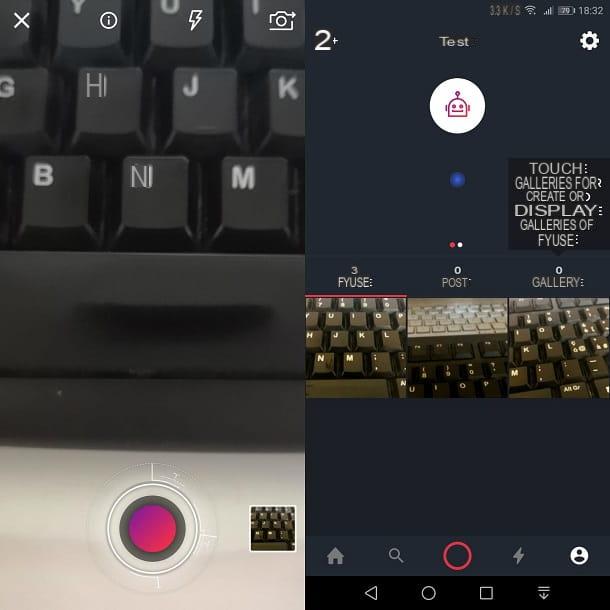
En cuanto al uso de esta aplicación para la creación de fotos en 3D, primero tendrás que tocar el botón con el pequeño hombre símbolo que se encuentra en la barra inferior de la aplicación. De esta forma puede acceder a la sección relativa a su perfil y luego pulsar sobre botón redondo ubicado en la parte inferior para activar el modo de toma de fotografías en 3D.
Como puedes ver activando la cámara de tu smartphone a través del modo de disparo de esta aplicación, el modo de disparo para hacer una foto con efecto 3D se caracteriza por varias funciones muy avanzadas.
Para crear una foto en tres dimensiones tendrás que actuar pulsando sobre botón redondo en el centro y luego tendrás que moverte de acuerdo a las direcciones indicadas por las pautas que verás en la pantalla. Alternativamente, para que sea más fácil, también puede moverse libremente girando alrededor del objeto.
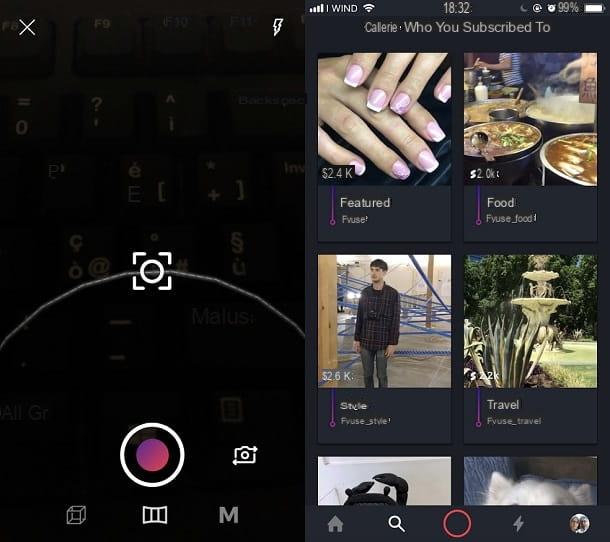
Si está trabajando desde dispositivos móviles iOS seguramente habrá notado que esta aplicación tiene tres modos separados diferentes: modo objeto (Modo objeto) marcado con la ssímbolo de un cuadrado tridimensional, modo panorama (Modo Panorama) que presenta el símbolo de una ventana y modo manual (Modo manual), marcado con símbolo de una M.
Para los dos primeros modos de disparo se te pedirá que te muevas siguiendo las pautas que verás en pantalla, mientras que al activar el modo manual podrás moverte libremente para tomar la foto en tres dimensiones sin tener que seguir las pautas indicadas por la aplicación.
Sin embargo, una vez que haya elegido el modo de toma de fotografías, aún tendrá que mantener presionado el botón redondo en el centro para hacer la foto en 3D.
Una vez que haya terminado de disparar, puede ver la imagen creada tocando el cuadro de imagen de vista previa ubicado en la esquina inferior izquierda.
En este punto, para ver el efecto tridimensional, simplemente puede mover su teléfono inteligente o mover su dedo de izquierda a derecha y de derecha a izquierda con un swype.
Como te expliqué, Fyuse tiene características similares a las aplicaciones de redes sociales por lo que, a través de esta aplicación, también puedes optar por compartir públicamente la foto tomada en tu perfil.
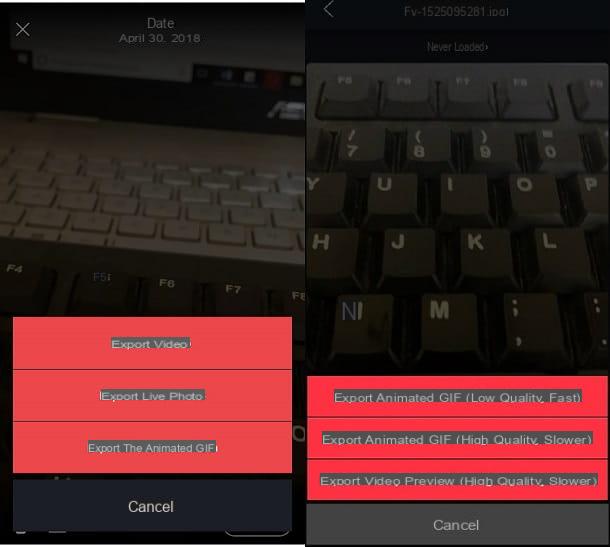
Incluso si no publica la foto, las tomas tridimensionales que haya tomado seguirán siendo visibles de forma privada dentro de la aplicación. Para verlos, simplemente toque el botón con el símbolo del hombrecito en la parte inferior izquierda para que, a través de la pantalla relacionada con su perfil, pueda verlos en cualquier momento y posiblemente compartirlos.
En este sentido, si lo necesita, puede exportar la foto creada tocándola y luego tocando símbolo de compartir: en dispositivos móviles Android, puede exportar la foto en forma de GIF animado o exportarla como video, mientras que en un teléfono inteligente iOS también puede optar por exportar la foto en 3D en forma de foto en vivo.
Cómo crear fotos en 3D